Ak pri vykonávaní čistej inštalácie, Inštalácia systému Windows sa zasekne pri príprave súborov , tu uvedené riešenia vám pomôžu. Niektorým používateľom trvá príprava súborov na inštaláciu dlho, zatiaľ čo pre niektorých sa inštalácia zasekne pri príprave súborov.

Keď vykonáte čistú inštaláciu, systém Windows najskôr pripraví potrebné súbory na inštaláciu. Tento proces si vyžaduje čas v závislosti od vášho hardvéru. Tento problém môže spôsobiť problém s hardvérom alebo konflikty ovládačov.
Inštalácia systému Windows sa zasekla pri príprave súborov
Ak Inštalácia systému Windows sa zasekne pri príprave súborov , použite na vyriešenie problému nasledujúce opravy.
- Inštalujete Windows na HDD alebo SSD?
- Používate CD/DVD alebo USB flash disk?
- Odpojte všetky externé zariadenia pripojené k počítaču
- Znova vytvorte inštalačné médium
- Odpojte počítač od internetu
- Odstráňte všetky oddiely a skúste to znova
- Obnovte BIOS
- Riešenie problémov s hardvérom
Nižšie sme podrobne vysvetlili všetky tieto opravy.
1] Inštalujete Windows na HDD alebo SSD?
Rýchlosť prenosu údajov SSD (Solid State Drive) je vyššia ako u HDD (pevných diskov). Inštalácia systému Windows na SSD namiesto HDD má niekoľko výhod. Váš operačný systém Windows sa nielen rýchlo načíta, ale získate aj lepší výkon. To isté platí pre inštaláciu systému Windows.
Ak inštalujete systém Windows na pevný disk, dokončenie procesu inštalácie bude trvať dlhšie. V tomto prípade nemôžete namiesto inovácie hardvéru nič robiť. Ak máte rozpočet, odporúčame vám inovovať hardvér a nainštalovať jednotku SSD, aby ste urýchlili proces inštalácie systému Windows.
Ak už inštalujete systém Windows na jednotku SSD a inštalácia systému Windows sa stále zasekne pri príprave súborov, problém je niekde inde. Možno má váš systém poruchu hardvéru alebo sa môžu vyskytnúť nejaké problémy so softvérom.
2] Používate CD/DVD alebo USB flash disk?
Ak na inštaláciu systému Windows používate disk CD alebo DVD, odporúčame vám pre inštaláciu systému Windows prejsť na jednotku USB flash. Urobte z jednotky USB flash bootovateľnú pomocou systému Windows ISO pomocou nástroja tretej strany, ako je napr Rúfus a potom ho použite na inštaláciu systému Windows.
3] Odpojte všetky externé zariadenia pripojené k počítaču
Ak ste k počítaču pripojili externé zariadenia, ako sú tlačiarne, skenery atď., odpojte ich a zistite, či to pomôže. Môžete tiež odpojiť pevný disk a potom nainštalovať systém Windows na disk SSD. Na to by ste však mali vyhľadať odbornú pomoc.
fixwu.exe
4] Znova vytvorte inštalačné médium
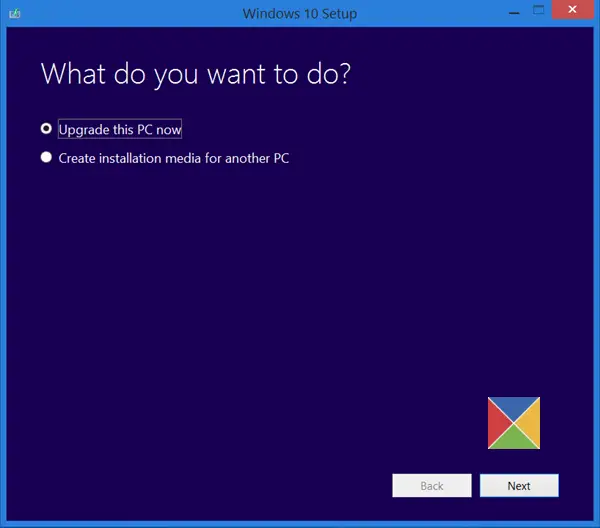
Je tiež možné, že inštalačné médium nebolo vytvorené správne Inštalácia systému Windows sa zasekla pri pripravenosti súborov . Odporúčame vám znova vytvoriť inštalačné médium. Vykonávate čistú inštaláciu systému Windows. Počítač preto nemôžete použiť na vytvorenie inštalačného média na USB kľúči. Na to musíte použiť iný počítač. Nástroj na vytváranie Windows Media je vynikajúci program, ktorý vám pomôže vytvoriť inštalačné médium na USB kľúči na inštaláciu operačného systému Windows na inom počítači.
5] Odpojte počítač od internetu

Ak ste svoj systém pripojili k internetu pomocou ethernetového kábla, odpojte ho odpojením ethernetového kábla a potom reštartujte proces inštalácie. Táto oprava pomohla niektorým používateľom.
Čítať : Systém Windows sa zasekol na uvítacej obrazovke .
6] Odstráňte všetky oddiely a skúste to znova
Predtým vytvorené oddiely môžu niekedy spôsobiť konflikt počas inštalácie systému Windows. Môže to byť aj váš prípad. Odporúčame vám odstrániť všetky oddiely z pevného disku, na ktorý inštalujete systém Windows, a potom reštartovať inštaláciu systému Windows. Toto by malo pomôcť.
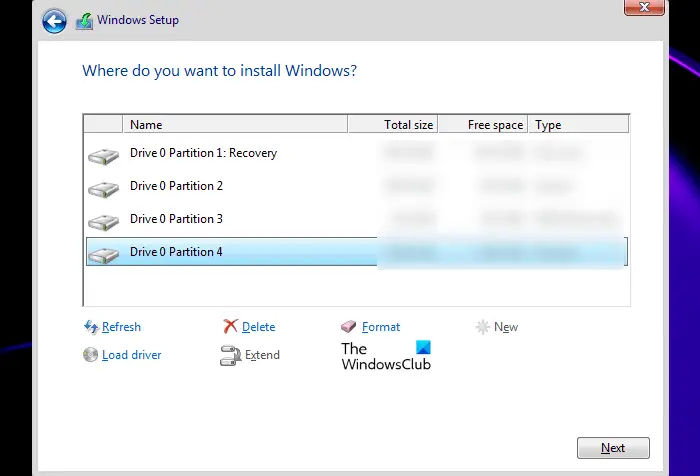
Ak máte viacero pevných diskov, povedzme jeden SSD a druhý HDD, buďte opatrní pri odstraňovaní partícií. Na obrazovke inštalácie uvidíte čísla diskov, ako napríklad Disk 0, Disk 1 atď., spolu s ich veľkosťou. To vám pomôže identifikovať, ktorý z nich je SSD a ktorý je HDD.
Majte na pamäti, že prídete o svoje dáta, a preto možno budete chcieť svoje dáta najskôr zálohovať!
Čítať : Windows sa zasekol pri príprave systému Windows
7] Obnovte svoj BIOS
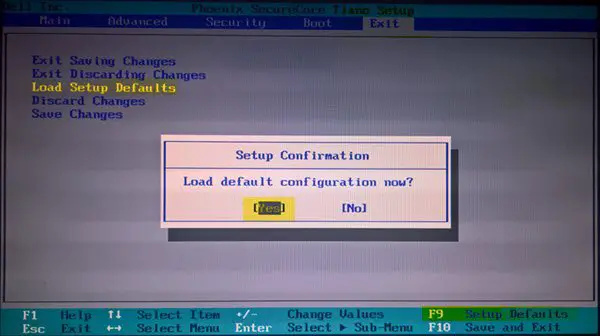
Ak problém pretrváva, resetovanie systému BIOS predvolené nastavenia môžu pomôcť.
Súvisiace : Inštalácia systému Windows sa počas inštalácie zasekla – Rôzne scenáre
8] Problémy s hardvérom
Ak žiadna z vyššie uvedených opráv problém nevyriešila, môže ísť o hardvérovú poruchu, v dôsledku ktorej sa inštalácia systému Windows zasekne pri príprave súborov. Na vine môže byť vaša RAM. Ak máte viacero pamäťových kariet RAM, jedna z nich môže byť poškodená.
môžem použiť Word bez predplatného
Niektorí používatelia zistili, že za tento problém je zodpovedná ich základná doska. Keď vymenili základnú dosku, problém bol vyriešený.
Čítať: Windows sa zasekol pri načítavaní nejakej obrazovky
Ako dlho by mala trvať príprava súborov na inštaláciu?
V skutočnosti to závisí od hardvéru vášho systému. Ak inštalujete systém Windows na pevný disk (HHD), príprava súborov na inštaláciu systému Windows bude trvať dlhšie. Na druhej strane je tento proces rýchlejší na SSD.
Čítať : Windows sa zasekol pri práci na aktualizáciách .
Čo sa stane, ak počas aktualizácie vypnete počítač?
Ak vypnete počítač, proces aktualizácie systému Windows sa preruší. Proces je možné obnoviť pri ďalšom zapnutí počítača. Ale vo väčšine prípadov, vypnutie počítača počas aktualizácie systému Windows môže spôsobiť poškodenie systémových súborov, čo môže viesť k chybám.
Čítajte ďalej : Windows sa po inovácii zasekol na prihlasovacej obrazovke .















